在Linux中支持许多的文件系统,不必要全部掌握:
ext2:最常用的Linux文件系统,支持256个字节的长文件名;
ext3:ext2的升级版,兼容ext2,带日志功能,称为日志式文件系统;
NFS:网络文件系统,由SUN发明,主要用于远程文件共享
iso9660:大部份光盘所用的文件系统
swap:这是一种特殊的分区,用于在内存和硬盘间交换数据的文件系统;
vfat:Windows95/98采用的文件系统
2、分区类型:
主分区:主分区最多可以有四个;
扩展分区:扩展分区只有在划分成逻辑分区后才可一使用;
在实际应用中,linux分区 一般采用3个主分区,一个扩展分区,然后扩展分区下包含有逻辑分区;
主分区是可以被引导的。
逻辑分区的操作系统是不能被引导的
3、分区中都有什么内容:
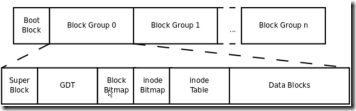
分区中包含:引导块,块组1,块组2,块组n;
块组中包含:超级块,GDT,块位图,索引节点位图 ,索引节点表,数据块;
4、为什么要分区?
分区可以把不同资料,分别放入不同分区中管理,降低风险;
大硬盘搜索范围大,效率低;
5、如何查看可用文件系统:
[root@localhost ~]# cat /proc/partitions

新创建的分区是不被检索到的,因此不能被使用;
6、如何分区:
查看分区列表:
[root@localhost ~]# fdisk -l
对某块硬盘进行分区,比如:sda ;
[root@localhost ~]# fdisk /dev/sda
进入分区操作:
常用的操作有:
m :帮助。
n :增加分区。
w :保存并退出。
p :显示分区表信息。
d :删除一个分区。
t :改变分区类型或id。
q :不保存,然后退出。
7、如何不用重启来读取分区:
上文,新创建的分区是不被检索到的,因此不能被使用,所以需要从新检索硬盘;
检索硬盘角色使用个partprobe指令:
[root@localhost ~]# partprobe /dev/sda
8、如何给分区添加卷标:
查看分区的卷标:
e2label [分区]
更改分区的卷标:
e2label [分区] [卷标名]

//卷标更改需要在分区格式化后才可以进行;
9、如何格式化:
Mke2fs :只能格式化ext2文件系统;
-b块的大小。
-c检测磁盘坏道。
-g每一个块组中能融入多少个块。
-j 创建一个文件系统的日志。
-J 表示日志选项。
-m设置保留百分比。
-L格式化时可以创建卷标。
-T设置文件类型。
Tune2fs:【可以无损坏的改变一个文件系统】
-l 用于查看分区信息。
-c 最大的挂载次数。(达到了会进行相应的操作)
-i 每两次扫描的时间间隔。
-j(给文件系统添加日志选项)改变ext2分区的文件系统到ext3。
-m调整保留块的百分比。
Mkfs能格式化ext2和ext3的文件系统。
-t :指明格式化得类型。
10、如何使系统自动挂载相应的分区:
在开机文件系统自动挂载的文件中添加挂载条目;
第1列:第2列:第3列 :第4列 :第5列:第6列
描述块设备:挂载点:挂载类型:挂载参数:备份的频率:文件系统检测的顺序
为了描述分区的详细过程,再次奉上一则案例,希望大家有所收获;
实验案例
1、实验要求:
创建一个逻辑分区,sda5;
2、实验步骤:
1)分区:
1>对sda硬盘进行分区:
2>添加一个扩展分区:
3>添加一个逻辑分区:
4>查看sda硬盘分区信息:
2)查看可用分区:
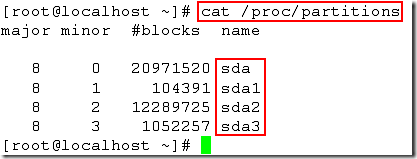
//此时,sda5是不可用的;
3)读取分区:
[root@localhost ~]# partprobe /dev/sda
4)再次查看可用分区:
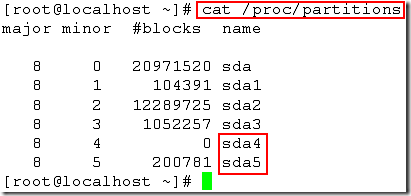
//此时,sda5是可用的;
5)格式化分区:
6)给分区添加卷标:

7)挂载分区:
1>创建挂载点:

2>挂载:
[root@localhost ~]# mount /dev/sda5 /mnt/sda5
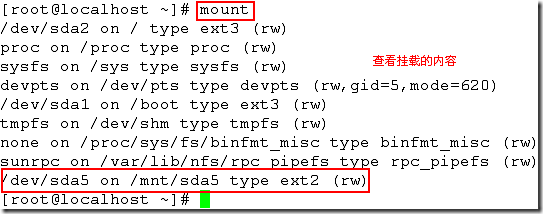
8)实现分区开机自动挂载:
[root@localhost ~]# vim /etc/fstab
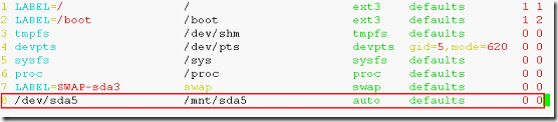
linux硬盘分区最佳方案(荐)
Linux硬盘分区方法详解
linux磁盘分区步骤示例
linux 分区方法(个人与服务器)
Gentoo Linux分区方案(示例)
linux分区方案(推荐)图文详解
Linux系统硬盘分区的合理方案
Linux分区与命名方案分享
linux分区方案(最佳方法)
linux分区方案(新手入门篇)
我的Linux理想分区